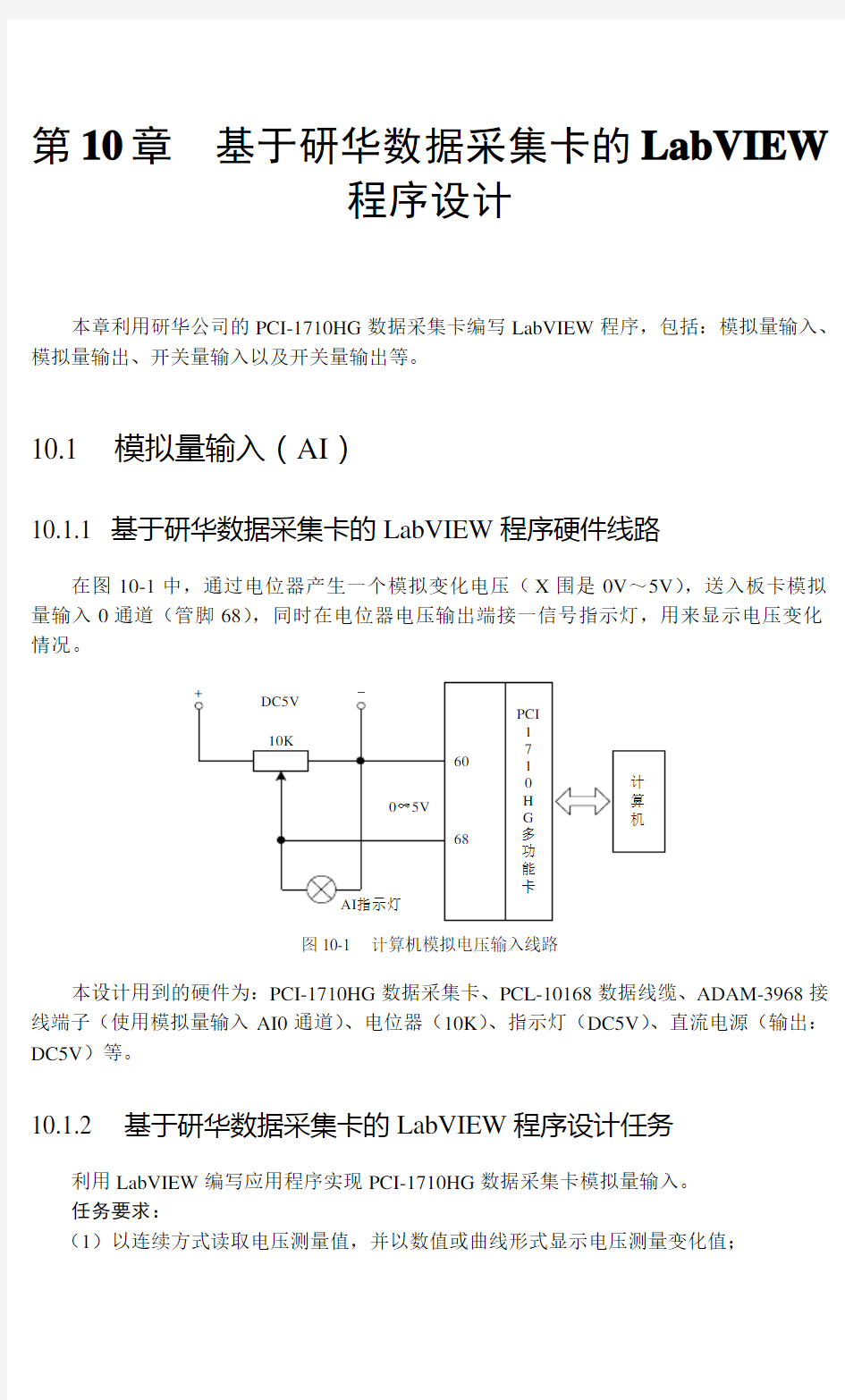

第10章基于研华数据采集卡的L a b V I E W
程序设计
本章利用研华公司的PCI-1710HG数据采集卡编写LabVIEW程序,包括:模拟量输入、模拟量输出、开关量输入以及开关量输出等。
10.1 模拟量输入(AI)
10.1.1 基于研华数据采集卡的LabVIEW程序硬件线路
在图10-1中,通过电位器产生一个模拟变化电压(X围是0V~5V),送入板卡模拟量输入0通道(管脚68),同时在电位器电压输出端接一信号指示灯,用来显示电压变化情况。
图10-1 计算机模拟电压输入线路
本设计用到的硬件为:PCI-1710HG数据采集卡、PCL-10168数据线缆、ADAM-3968接线端子(使用模拟量输入AI0通道)、电位器(10K)、指示灯(DC5V)、直流电源(输出:DC5V)等。
10.1.2 基于研华数据采集卡的LabVIEW程序设计任务
利用LabVIEW编写应用程序实现PCI-1710HG数据采集卡模拟量输入。
任务要求:
(1)以连续方式读取电压测量值,并以数值或曲线形式显示电压测量变化值;
(2)当测量电压小于或大于设定下限或上限值时,程序画面中相应指示灯变换颜色。
209 / 21
10.1.3 基于研华数据采集卡的LabVIEW程序任务实现
1.建立新VI程序
启动NI LabVIEW程序,选择新建(New)选项中的VI项,建立一个新VI程序。
在进行LabVIEW编程之前,必须首先安装研华设备管理程序Device Manager、32bitDLL驱动
程序以及研华板卡LabVIEW驱动程序。
2.设计程序前面板
在前面板设计区空白处单击鼠标右键,显示控件选板(Controls)。
(1)添加一个实时图形显示控件:控件(Controls)→新式(Modern)→图形(Graph)→波形图形(Waveform Chart),标签改为“实时电压曲线”,将Y轴标尺X围改为0.0-5.0。
(2)添加一个数字显示控件:控件(Controls)→新式(Modern)→数值(Numeric)→数值显示控件(Numeric Indicator),标签改为“当前电压值:”。
(3)添加两个指示灯控件:控件(Controls)→新式(Modern)→布尔(Boolean)→圆形指示灯(Round LED),将标签分别改为“上限指示灯:”、“下限指示灯:”。
(4)添加一个停止按钮控件:控件(Controls)→新式(Modern)→布尔(Boolean)→停止按钮(Stop Button)。
设计的程序前面板如图10-2所示。
图10-2 程序前面板
3.框图程序设计——添加函数
进入框图程序设计界面,在设计区空白
处单击鼠标右键,显示函数选板(Functions)。
在函数选板(Functions)下添加需要的函数。
(1)添加选择设备函数:用户库→ Advantech
DA&C(研华公司的LabVIEW函数库)
→EASYIO→SelectPOP→Sel ectDevicePop.vi,如
图10-3 SelectPop函数库
图10-3所示。
(2)添加打开设备函数:用户库→ Advantech DA&C→ADV ANCE→DeviceManager→DeviceOpen.vi,如图10-4所示。
(3)添加选择通道函数:用户库→Advantech DA&C→EASYIO→SelectPOP→SelectChannelPop.vi,如图10-3所示。
(4)添加选择增益函数:用户库→Advantech DA&C→EASYIO→SelectGainPop.vi,如图10-3所示。
(5)添加Unbundle By Name函数:编程(Programming)→簇、类与变体(Cluster & Variant)→按名称解除捆绑(Unbundle By Name)。
(6)添加Bundle函数:编程(Programming)→簇、类与变体(Cluster & Variant)→捆绑(Bundle)。
(7)添加关闭设备函数:用户库→ Advantech DA&C→ADV ANCE→DeviceManager→ DeviceClose.vi,如图10-4所示。
(8)添加模拟量配置函数:用户库→ Advant ech DA&C→ADV ANCE→SlowAI→AIConfig.vi ,如图10-5所示。
图10-4 DeviceManager函数库图10-5 SlowAI函数库
(9)添加一个While循环结构:编程(Programming)→结构(Structures)→While 循环(While Loop)。
以下添加的函数或结构放置在While循环结构框架中。
(10)添加模拟量电压输入函数:用户库→ Advantech DA&C →ADV ANCE→SlowAI→ AIV oltageIn.vi,如图10-5所示。
(11)添加一个比较符号函数“≤”:编程(Programming)→比较(parison)→小于等于?(Less Or Equal?)。
(12)添加数值常量:编程(Programming)→数值(Numeric)→数值常量(Numeric Constant),将值改为0.5(下限电压值)。
(13)添加一个比较符号函数“≥”:编程(Programming)→比较(parison)→大于等于?(Greater Or Equal?)。
(14)添加数值常量:编程(Programming)→数值(Numeric)→数值常量(Numeric Constant),将值改为3.5(上限电压值)。
(15)添加一个时钟函数:编程(Programming)→定时(Time & Dialog)→等待下一个整数倍毫秒(Wait Until Next ms Multiple)。
211 / 21
(16)添加数值常量:编程(Programming)→数值(Numeric)→数值常量(Numeric Constant),将值改为500(采样频率)。
(17)添加Not函数:编程(Programming)→布尔(Boolean)→非(Not)。
(18)添加两个条件结构:编程(Programming)→结构(Structures)→条件结构(Case Structure)。
(19)分别在两个条件结构的真(True)选项中各添加一个比较函数:编程(Programming)→比较(parison)→不等于0?(Not Equal To 0 ?)。
(20)分别在两个条件结构的真(True)选项各添加一个数值常量:编程(Programming)→数值(Numeric)→数值常量(Numeric Constant),值分别为0、0。
(21)将数字显示控件(标签为“当前电压值:”)、波形显示控件(标签为“实时电压曲线”)、停止按钮控件从外拖入循环结构中。
(22)将指示灯控件“下限指示灯:”、“上限指示灯:”分别拖入两个条件结构的真(True)选项中。
添加的函数如图10-6所示。
(23)分别在两个条件结构的假(False)选项中各添加一个局部变量:编程(Programming)→结构(Structures)→局部变量(Local Variable)。
分别选择局部变量,单击鼠标右键,在弹出的快捷菜单的选项(Select Item)选项下,为局部变量选择控件:“下限指示灯:”、“上限指示灯:”,将其读写属性设置为“写”。
(24)分别在两个条件结构的假(False)选项中各添加一个比较函数:编程(Programming)→比较(parison)→不等于0?(Not Equal To 0 ?)。
(25)分别在两个条件结构的假(False)选项中各添加一个数值常量:编程(Programming)→数值(Numeric)→数值常量(Numeric Constant),值分别为1、1。
添加的函数如图10-7所示。
图10-6节点布置图1图10-7节点布置图2
4.框图程序设计——连线
使用工具箱中的连线工具,将所有函数连接起来。
(1)将SelectDevicePop.vi函数的输出端口DevNum与DeviceOpen.vi函数的输入端口DevNum相连。
(2)将DeviceOpen.vi函数的输出端口DevHandle与SelectChannelPop.vi函数的输入端口
DevHandle相连。
(3)将SelectChannelPop.vi函数的输出端口DevHandle与AIConfig.vi函数的输入端口DevHandle相连。
将SelectChannelPop.vi函数的输出端口Gain List与SelectGainPop.vi函数的输入端口Gain List相连。
将SelectChannelPop.vi函数的输出端口ChanInfo与按名称解除捆绑(Unbundle By Name)函数的输入端口输入簇(Input Cluster)相连。
(4)将按名称解除捆绑(Unbundle By Name)函数的输出端口通道(Channel)与捆绑(Bundle)函数的一个输入端口簇元素(Cluster Element)相连。
(5)将SelectGainPop.vi函数的输出端口GainCode与捆绑(Bundle)函数的一个输入端口簇元素(Cluster Element)相连。
(6)将捆绑(Bundle)函数的输出端口输出簇(OutCluster)与AIConfig.vi函数的输入端口Chan & Gain相连。
(7)将AIConfig.vi函数的输出端口DevHandle与AIVoltageIn.vi函数的输入端口DevHandle相连。
(8)将AIV oltageIn.vi函数的输出端口DevHandle与DeviceClose.vi函数的输入端口DevHandle相连。
将AIV oltageIn.vi函数的输出端口V oltage与数字显示控件(标签为“当前电压值:”)相连。
将AIV oltageIn.vi函数的输出端口V oltage与波形显示控件(标签为“Waveform Chart”)相连。
将AIV oltageIn.vi函数的输出端口Voltage与小于等于?(Less Or Equal)函数的输入端口x相连。
将AIV oltageIn.vi函数的输出端口V oltage与Greater Or Equal函数的输入端口x相连。
(9)将数值常量(值为0.5,下限电压值)与小于等于?(Less Or Equal)函数的输入端口y相连。
(10)将数值常量(值为3.5,上限电压值)与大于等于?(Greater Or Equal?)函数的输入端口y相连。
(11)将小于等于?(Less Or Equal?)函数的输出端口x <= y? 与条件结构1上的选择端口?相连。
(12)将大于等于?(Greater Or Equal?)函数的输出端口x >= y? 与条件结构2上的选择端口?相连。
(13)在条件结构1的真(True)选项中,将数值常量(值为0)与不等于0?(Not Equal To 0 ?)函数的输入端口x相连;将不等于0?(Not Equal To 0 ?)函数的输出端口x != 0? 与指示灯控件“下限指示灯”相连。
(14)在条件结构1的假(False)选项中,将数值常量(值为1)与不等于0?(Not Equal To 0 ?)函数的输入端口x相连;将不等于0?(Not Equal To 0 ?)函数的输出端口x != 0?与局部变量“下限指示灯:”相连。
(15)在条件结构2的真(True)选项中,将数值常量(值为0)与不等于0?(Not Equal To 0 ?)函数的输入端口x相连;将不等于0?(Not Equal To 0 ?)函数的输出端口x != 0? 与指示灯控件“上限指示灯”相连。
213 / 21